你当前正在访问 Microsoft Azure Global Edition 技术文档网站。 如果需要访问由世纪互联运营的 Microsoft Azure 中国技术文档网站,请访问 https://docs.azure.cn。
系统要求
本章列出了使用 Azure 远程渲染 (ARR) 的最低系统要求。
开发电脑
- Windows 10 版本 1903 或更高版本或 Windows 11。
- 最新的图形驱动程序。
- 可选:H265 硬件视频解码器(如果需要使用远程渲染内容的本地预览(例如在 Unity 中这样做))。
下表列出了哪些 GPU 支持 H265 硬件视频解码。
| GPU 制造商 | 支持的模型 |
|---|---|
| NVIDIA | 请查看此页底部的“NVDEC 支持矩阵”。 你的 GPU 要求在“H.265 4:2:0 8 位”列中为“YES”。 |
| AMD | 具有 AMD 的统一视频解码器(版本最低为 6)的 GPU。 |
| Intel | Skylake 及更高版本的 CPU |
尽管可能已经安装了正确的 H265 编解码器,但编解码器 DLL 上的安全属性可能还是会导致编解码器初始化失败。 故障排除指南介绍了解决此问题的步骤。 只有在桌面应用程序中(例如在 Unity 中)使用该服务时,才会出现该 DLL 问题。
支持的平台和设备
- 64 位 Windows 10
- 64 位 Windows 11
- HoloLens 2
- Meta Quest 2 (公共预览版)
- Meta Quest Pro (公共预览版)
桌面 Windows
要求和限制:
- 不支持 32 位 Windows 版本。
- 需要安装最新的 Microsoft Visual C++ 可再发行程序包 包才能运行任何 Azure 远程渲染 应用程序。
- 不支持 VR。 仅支持模拟图形绑定。
- 仅支持 DX11 呈现 API。
请务必使用最新的 HEVC 编解码器,因为更新的版本在延迟方面有显著改进。 若要检查在设备上安装的是哪个版本,请执行以下操作:
- 启动“Microsoft Store”。
- 选择左下角的“库”按钮。
- 在列表中找到“设备制造商提供的 HEVC 视频扩展”。 如果更新下未列出此扩展,则表明已经安装了最新版本。 否则选择“获取更新”按钮,等待安装完成。
- 请确保列出的编解码器的版本至少是“1.0.21821.0”。
- 从列表中选择“设备制造商提供的 HEVC 视频扩展”条目。
- 向下滚动到“其他信息”部分。
- 选中“已安装版本”条目。
HoloLens 2
要求和限制:
- 同时支持 Unity 的 OpenXR (Unity 2020 或更高版本)和 Windows XR 插件 (仅限 Unity 2020)。
- 不支持从 PV 相机呈现功能。
- 仅支持 DX11 呈现 API。
Quest 2 和 Quest Pro
重要
对 Quest 2 和 Quest Pro 的支持目前处于公共预览状态。
此功能是在没有服务级别协议的情况下提供的,不建议用于生产工作负载。 某些功能可能不受支持或者受限。
有关详细信息,请参阅 Microsoft Azure 预览版补充使用条款。
要求和限制:
- 最低支持的 Unity 版本为 2020.3。
- 仅支持 Unity 的 OpenXR 插件。
- 建议使用 Unity 的通用呈现管道(URP)。
- 仅支持 Vulkan 呈现 API。 OpenGL 支持不可用。
- Microsoft 身份验证库(MSAL)不适用于 Quest 设备。
- 当 Quest 设备进入睡眠状态并再次醒来时,远程内容可能根本无法恢复,或者需要很长时间才能恢复。
- 不支持 ArrInspector 工具。
有关更多详细信息, 请参阅 Unity 设置 页。
网络
若要获得良好的用户体验,稳定、低延迟的网络连接至关重要。
请参阅专门介绍网络要求的章节。
若要排查网络问题,请参阅故障排除指南。
网络防火墙
远程渲染虚拟机使用以下 IP 范围中的共享 IP 地址:
| 名称 | 区域 | IP 前缀 |
|---|---|---|
| 澳大利亚东部 | australiaeast | 20.53.44.240/28 |
| 美国东部 | eastus | 20.62.129.224/28 |
| 美国东部 2 | eastus2 | 20.49.103.240/28 |
| 日本东部 | japaneast | 20.191.165.112/28 |
| 北欧 | northeurope | 52.146.133.64/28 |
| 美国中南部 | southcentralus | 20.65.132.80/28 |
| Southeast Asia | southeastasia | 20.195.64.224/28 |
| 英国南部 | uksouth | 51.143.209.144/28 |
| 西欧 | westeurope | 20.61.99.112/28 |
| 美国西部 2 | westus2 | 20.51.9.64/28 |
请确保防火墙(设备上的、路由器内部的,等等)未阻止这些 IP 范围和以下端口范围:
| 端口 | 协议 | 允许 |
|---|---|---|
| 49152-65534 | TCP/UDP | 传出 |
软件
必须安装以下软件:
- Visual Studio 2019 的最新版本(下载)
- 适用于混合现实的 Visual Studio Tools。 具体而言,必须安装以下 工作负载 :
- 使用 C++ 的桌面开发
- 通用 Windows 平台 (UWP) 开发
- Windows SDK 10.0.18362.0(下载)
- 若要使用示例存储库,请执行以下操作:
- 可选:若要在台式电脑上观看来自服务器的视频流,需要有 HEVC 视频扩展(Microsoft Store 链接)。 请通过检查该商店中的更新来确保安装了最新版本。
Unity
若要使用 Unity 进行开发,请安装支持版本的 Unity(下载)。 建议使用 Unity Hub 来管理安装。
重要
除了下面提到的支持版本外,请确保查看 Unity 已知问题页。
请确保在 Unity 安装中包括以下模块:
- UWP - 通用 Windows 平台生成支持
- IL2CPP - Windows 生成支持 (IL2CPP)
Unity 2019
支持 Unity 2019 版本 2019.3 或 2019.4 LTS。 但是,若要使用 OpenXR 版本的插件,需要基于 2020 的版本。
Unity 2019 ARR 既支持适用于 Windows 混合现实的旧版内置 XR 集成,也支持新的 XR SDK 插件框架。
Unity 2020
对于 Unity 2020,请使用最新版本的 Unity 2020.3。
重要
使用 OpenXR 版本的插件和 Universal Render Pipeline (URP) 时,必须验证 Universal Render Pipeline 的版本是否为 10.5.1 或更高版本。 若要检查,请从 Unity Windows 菜单打开程序包管理器,并参阅通用 RP 部分: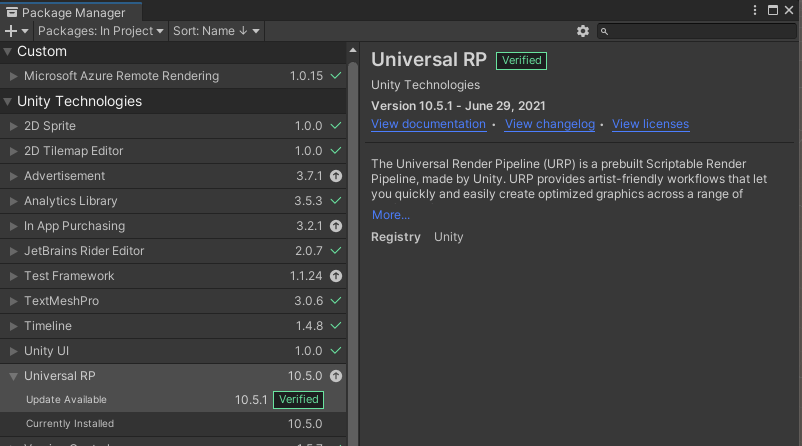
Unity 2021
对于 Unity 2021,请使用最新版本的 Unity 2021.3。
WMR 与 OpenXR
在 Unity 2019 和 Unity 2020 中,仍然可以在 WMR(Windows 混合现实)和 OpenXR 插件之间进行选择。 Unity 2021 及更高版本已弃用 WMR。 WMR 版本的已知限制是它在线性颜色空间中不起作用。